Cara Login Telegram Web

Cara Login Telegram Web. Sehingga bisa lebih leluasa untuk chat atau ngobrol dalam grup. Sehingga bisa lebih leluasa untuk chat atau ngobrol dalam grup. Selain digunakan untuk mengirimkan pesan singkat, dalam aplikasi Telegram tersedia fitur – fitur canggih yang bisa kamu gunakan sebagai media hiburan seperti menonton video – video sampai full movie. Baca Juga: Kebocoran Data Pribadi Sering Terjadi, Ekonomi Digital Indonesia Terancam Terhambat. Telegram merupakan sebuah aplikasi pesan singkat yang berfokus pada kecepatan dan keamanan. Kalau kamu memilih untuk masuk menggunakan Telegram web lewat browser di PC atau laptop, Cara buka Telegram web di bawah ini harus kamu simak ulasannya :.
Buka browser pada PC atau laptop kamu Lalu ketik Situs Telegram Web yaitu https://web.Telegram. org/ pada kolom alamat web Kemudian tekan tombol Enter Klik pada kolom Country dan pilih negara kamu dari daftar tersebut dengan menggunakan bilah pencarian Klik pada kolom Your Phone Number dan ketik nomor telepon kamu yang terdaftar pada aplikasi Telegram Setelah itu Tekan tombol Enter atau klik Next Lalu akan muncul notifikasi pop – up yang mengkonfirmasi apakah nomor telepon yang kamu ketik tadi sudah benar Klik OK jika nomor telepon yang kamu ketik sudah benar Saat mengkonfirmasi nomor telepon, Telegram akan mengirimkan kode verifikasi ke nomor telepon kamu melalui SMS. Buka browser pada PC atau laptop kamu Lalu ketik Situs Telegram Web yaitu https://web.Telegram.org/ pada kolom alamat web Kemudian tekan tombol Enter Setelah itu pada tampilan Telegram Web pada bagian paling bawah akan muncul pilihan tab Log In by QR Code, Klik pada tab tersebut Buka aplikasi Telegram di HP kamu Kemudian Buka menu Pengaturan ( Settings ) di aplikasi Telegram kamu di HP Pilih menu Perangkat ( Devices ) Setelah itu kamu tinggal Scan Kode QR dengan mengarahkan HP kamu ke layar Telegram Web di PC atau laptop kamu tadi untuk mengkonfirmasi masuk ke aplikasi Telegram Web Selesai dan kamu sudah masuk di aplikasi Telegram Web.
Telegram Web: Cara Login dan Logout Web Telegram

Seringkali ketika mengirimkan video atau foto kualitasnya menjadi turun yang menyebabkan tampilannya kurang bagus, namun Telegram hadir dengan fitur pengiriman media tanpa menurunkan kualitas aslinya. Fitur berikutnya yang dimiliki Telegram adalah dapat mengundang teman untuk menjadi kontak anda dengan menggunakan username alias tidak memerlukan nomor handphone.
Anda bisa mengirimkan file melalui Telegram dengan ukuran maksimal 2 GB menggunakan format apapun tanpa mengalami penurunan kualitas. Sejak awal kemunculannya, Telegram telah berkomitmen untuk menghadirkan media sosial yang fleksibel dan mudah digunakan oleh semua orang. Apabila sudah, maka anda bisa klik bagian strip tiga yang terdapat di kiri atas tampilan Telegram web tersebut.
Cara Membuka Telegram Web di Laptop Tanpa Mendownload Aplikasi Tambahan

Untuk melakukan aktivitas tersebut, tentunya kamu bisa menggunakannya melalui Handphone dan juga di Laptop. Pengguna Telegram di laptop tentunya akan memudahkan mu untuk melakukan aktivitas lainnya seperti bekerja atau belajar online.
Kalau kamu ingin menghemat ruang penyimpanan laptopmu, menggunakan Telegram Web adalah sebuah pilihan yang tepat. Berikut ini terdapat cara membuka Telegram Web di laptop tanpa harus mendownload aplikasi tambahan. Selanjutnya, klik ‘Your Phone Number’ ketik nomor telepon yang kamu gunakan saat mendaftar akun Telegram.
Cara Masuk atau Login ke Telegram Web di Laptop atau PC, Bisa Pakai Nomor HP atau Scan Kode QR
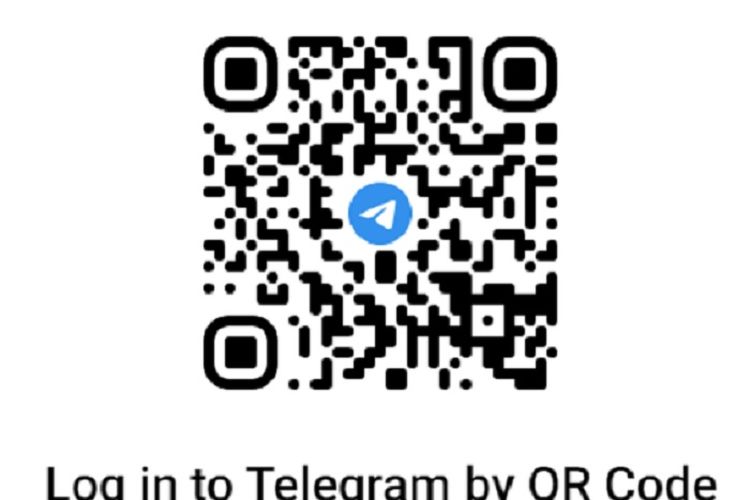
Kode QR pada Telegram Web dimanfaatkan untuk aktivitas login secara cepat. Baca Juga: Cara Hapus Akun Telegram Secara Otomatis, Bisa Atur Sendiri Jangka Waktunya.
Telegram Web bisa diakses menggunakan PC atau laptop, hal ini berguna ketika kamu tidak ingin repot melakukan cek pesan Telegram di HP ketika sedang sibuk bekerja menggunakan PC atau laptop. Satu-satunya situs resmi Telegram Web adalah web.telegram.org diluar itu bisa dipastikan ilegal dan pengembang pihak ketiga.
Selanjutnya cara untuk masuk atau login ke Telegram Web. Benarkah Aplikasi Ini Dapat Menghasilkan Uang dan Bagaimana Cara Menggunakannya? Berikut cara masuk atau login ke Telegram Web dengan nomor HP:.
Kunjungi website resmi Telegram Web melalui peramban yang kamu gunakan, bisa Google Chrome, Firefox, atau Safari.
3 Cara Login Telegram di Laptop, Bisa Tanpa Verifikasi

Beberapa pengguna masih ada saja yang belum mengetahui cara login Telegram di Laptop atau PC, apakah kamu salah satunya? Sebagaimana kita ketahui, Telegram memang menjadi aplikasi chat yang saat ini sedang ramai digunakan oleh banyak orang. Salah satu keunggulan yang dimilikinya adalah pengguna bisa membuat grup dengan jumlah anggota sampai puluhan ribu. Dengan begitu, kalian pun bisa mengirim dan menerima pesan secara leluasa tanpa berpaling dari layar laptop saat bekerja.
Website dan aplikasi pun akan saling terhubung, sehingga kamu bisa mengaksesnya dari HP atau laptop. Tutorial selanjutnya kamu juga bisa masuk ke Telegram tanpa perlu verifikasi kode terlebih dahulu, yakni dengan menggunakan QR Code.
Kamu bisa memilih salah satu dari beberapa cara tadi, namun jangan lupa untuk melakukan logout setelah selesai menggunakannya, apalagi jika menggunakan laptop orang lain!
Cara Login Telegram Web Menggunakan Scan Kode QR dan Nomor HP di PC dan Laptop

Dari segi fitur, telegram telah menambahkan otentikasi login dengan menggunakan kode QR. Untuk mengakses berbagai versi ini, tentu saja kamu bisa temukan dengan mengklik ikon Menu. Cara Login Telegram Web Menggunakan Kode Verifikasi Nomor HP untuk PC dan Laptop. Untuk login telegram web, Saya lebih suka menggunakan kode verifikasi OTP nomor HP. Jika kode verifikasi yang dimasukkan benar maka secara otomatis akan diarahkan langsung untuk masuk ke telegram web. Login ke telegram web menggunakan salah satu metode, dengan scan kode QR atau OTP nomor hp.
Kamu dapat melihat icon aplikasi telah terbuat otomatis di layar desktop laptop dan PC.
Cara Pakai Telegram Web di PC dan Mac

Bos IDM dan Wakil Ketua DPR Akan Buat Pendidikan Kripto: Biaya Digratiskan. merupakan salah satu layanan messenger yang populer di dunia.
Aplikasi ini sering menjadi alternatif dari WhatsApp dan Facebook Messenger karena faktor keamanan dan privasi yang memang sangat diunggulkan oleh Telegram.Sama seperti pesaing utamanya, Telegram juga bisa digunakan di berbagai platform, termasuk lewat web browser di desktop. Kalian juga bisa download aplikasi Telegram untuk PC dan Mac lewat situs resmi Telegram.Berikut adalah cara buka Telegram Web lewat browser di laptop, PC maupun Mac yang dirangkumUntuk meggunakan Telegram Web, pertama-tama buka situsnya di sini menggunakan browser pilihan kalian.
Lewat tautan ini kalian akan langsung diarahkan ke halaman login.Di halaman login kalian akan melihat kolom negara yang sudah otomatis terisi dengan Indonesia. Di bagian bawahnya, sudah terisi kode area dan lanjutkan dengan nomor ponsel kalian dari angka 8 ke belakang.Setelah memasukkan nomor ponsel tekan tombol Enter atau klik Next di sisi kanan atas. Jika kalian sudah memiliki aplikasidi ponsel Android atau iPhone, kalian juga akan menerima pesan di aplikasi tersebut.Buka SMS tersebut dan kalian akan melihat kode verifikasi yang terdiri dari lima digit.Kembali ke browser, masukkan kode verifikasi di situs Telegram Web. Klik bagian teks di bawah "Enter your code" dan masukkan lima digit kode verifikasi yang kalian terima.Telegram Web akan langsung mengecek kode tersebut secara otomatis dan login ke akun Telegram kalian.
Caranya klik menu dengan tiga garis horizontal di sisi kiri atas.Setelah itu klik menu Settings.
